winxp系统删除打印机驱动的办法【图文详细教程】
在办公的时候,经常会需要用到打印机来打印一些文件,然而在使用打印机的时候,可能会碰到一些问题,导致打印机不能使用,那么可能就需要卸载打印机驱动重新安装,可是许多winxp系统用户并不知道要怎么卸载打印机驱动,其实方法很简单,接下来给大家讲解一下winxp系统卸载打印机驱动的方法吧。
一、如何彻底卸载打印机驱动,打印机驱动怎么卸载步骤一——删除打印机。
1、首先,打开开始菜单,找到“打印机和传真”,打开它。在想要删除的打印机上右击“删除”;
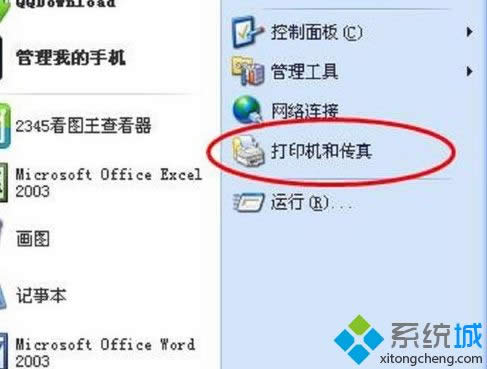
2、弹出确认删除打印机选项,单击“是”;

3、显示删除打印机成功;

4、然后单击“文件”——“服务器属性”;
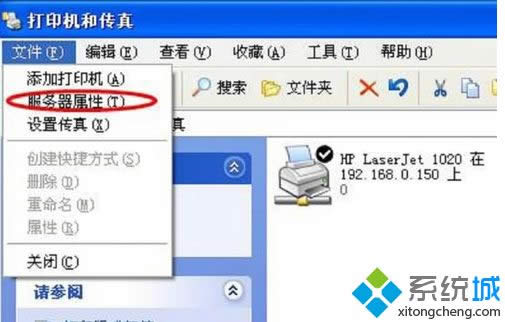
5、将“驱动程序”菜单里面的所有打印机驱动程序都删除掉。因为我电脑以前安装过多种打印机,现在已经不使用了,所以需要全部卸载删除。全部选中,点击“删除”;
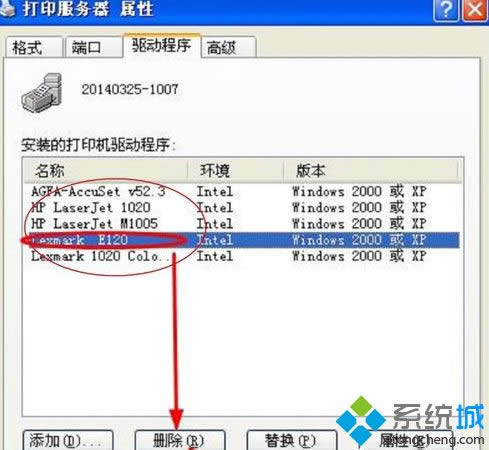
6、然后,就可以看到所有打印机驱动都删除干净了。点击“关闭”。
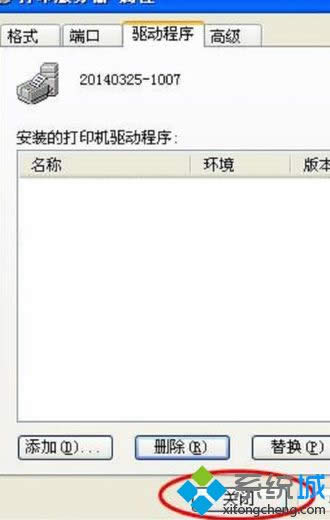
二、如何彻底卸载打印机驱动,打印机驱动怎么卸载步骤二——清理注册表。
1、在开始菜单里找到“运行”,输入 regedit 单击确定进入注册表编辑器;

2、在注册表编辑器中,将 HKEY_LOCAL_MACHINE\SYSTEM\CurrentControlSet\Control\Print\Environments\Windows NT x86\Drivers\ Version-3 路径下的所有项目删除。
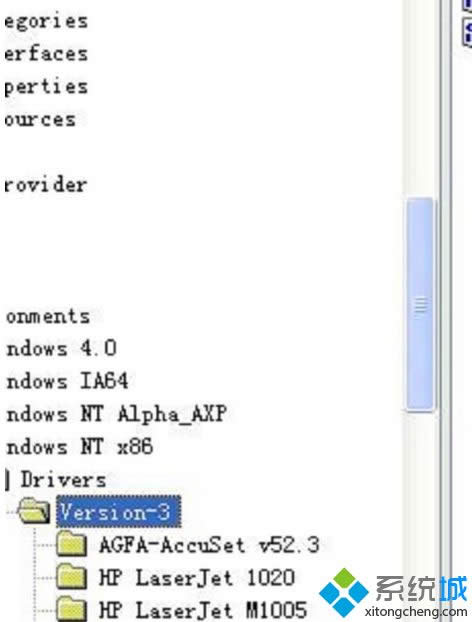
三、如何彻底卸载打印机驱动,打印机驱动怎么卸载步骤三——清理系统盘C盘残留打印机驱动。
1、打开 c:\WINDOWS\system32\spool 文件夹,如下图,将三个文件夹里面的东西全部删除。
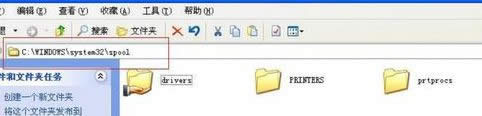
2、如果不能删除,可以右击,使用360强力删除功能。
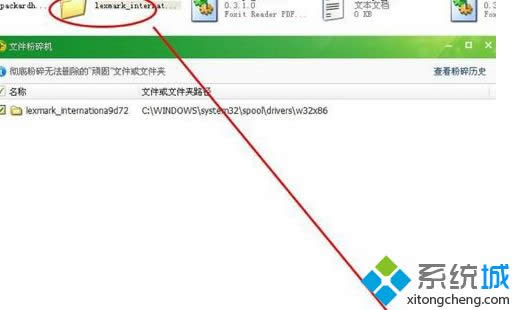
四、如何彻底卸载打印机驱动,打印机驱动怎么卸载步骤四——重启打印服务print spool。
1、单击“开始”菜单,选择“控制面板”——“管理工具”;
2、双击“服务”,如下图;
3、在服务列表中找到print spool服务,右击,单击“重新启动”即可。至此,终于完全卸载了打印机驱动,是不是很爽。
关于winxp系统卸载打印机驱动的方法就给大家介绍到这边了,有需要的用户们可以采取上面的方法步骤来进行操作吧。